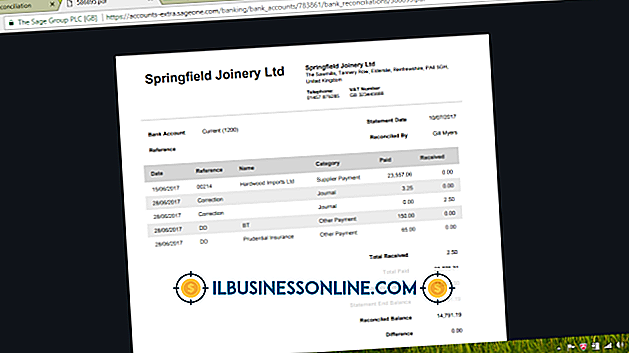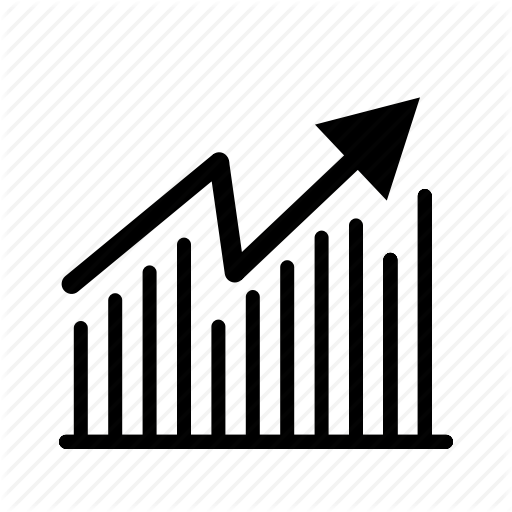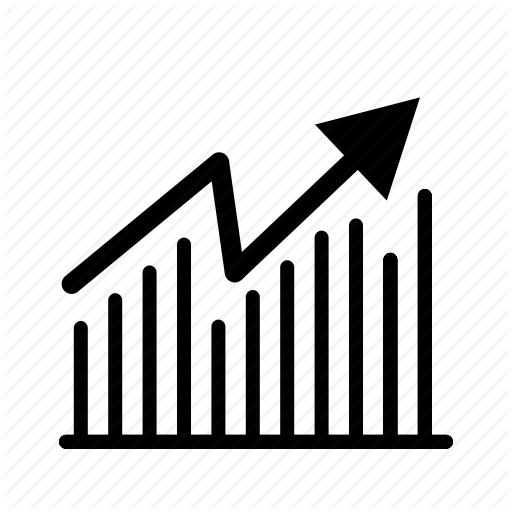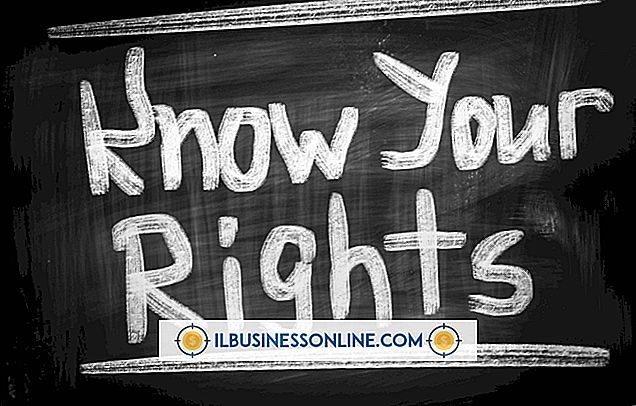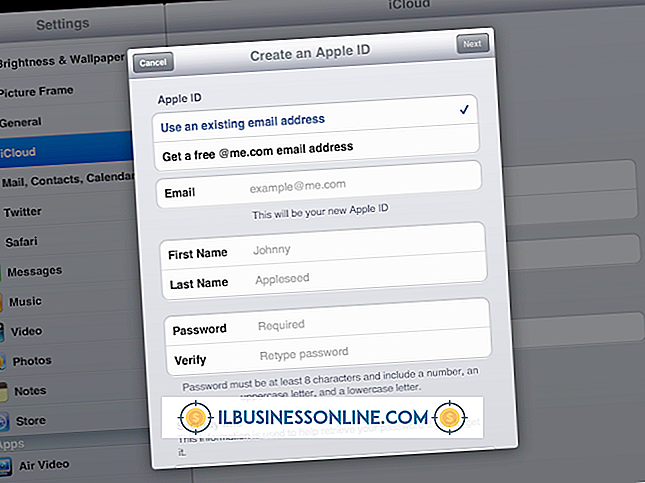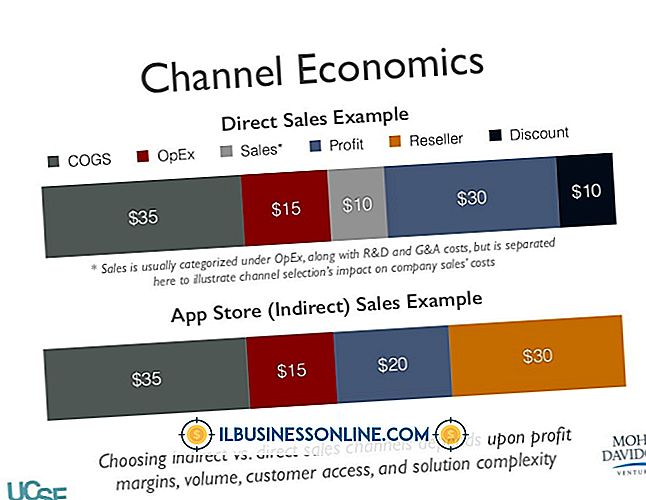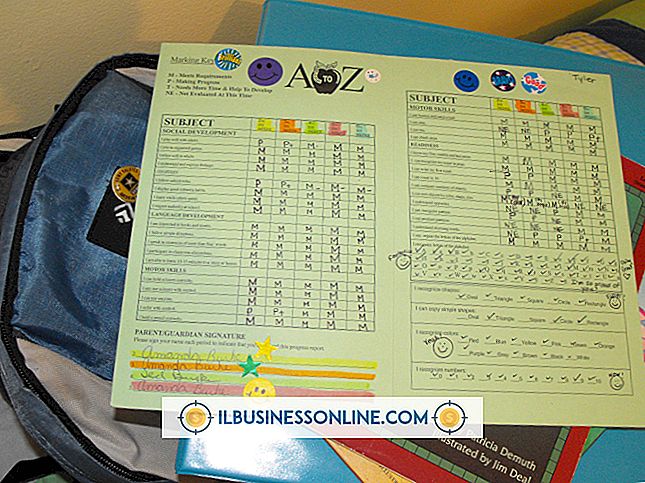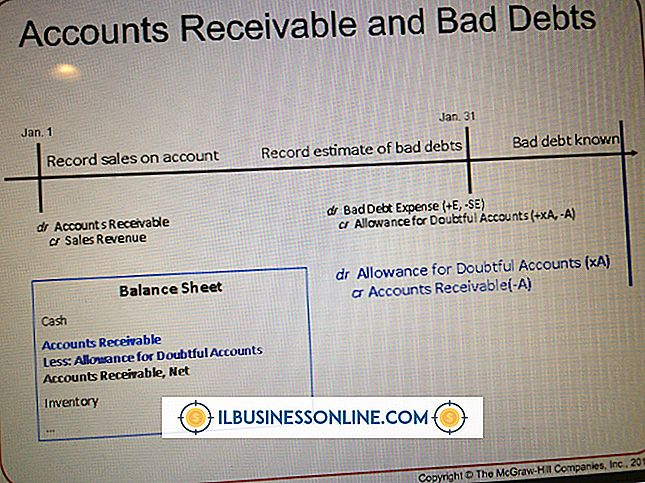Cách thay đổi email trên Samsung Galaxy Tab 2

Thay đổi cài đặt và tùy chọn email chung trên Samsung Galaxy Tab 2 để phù hợp với sở thích cá nhân của bạn. Ví dụ: bạn có thể định cấu hình dòng Chủ đề hoặc Người gửi hiển thị cho từng tin nhắn trong danh sách Tin nhắn của bạn. Tạo clip phản hồi nhanh để chứa văn bản bạn thường sử dụng khi soạn email. Bạn cũng có thể thay đổi cài đặt cho từng tài khoản và bạn có thể chỉ định tài khoản email mặc định mà ứng dụng email trên tab Galaxy của bạn sử dụng để gửi và nhận email trong menu Cài đặt email.
1.
Nhấn vào biểu tượng Email Email "trong màn hình chính của máy tính bảng Galaxy.
2.
Nhấn nút Menu Menu của Nhật Bản, sau đó nhấn vào Cài đặt cài đặt tên lửa trong menu Email để khởi chạy ứng dụng Cài đặt email.
3.
Nhấn vào tùy chọn General General Ưu điểm.
4.
Chạm vào tùy chọn Hiển thị sau khi xóa Tin nhắn, và sau đó nhấn vào màn hình để hiển thị sau khi xóa một email. Các lựa chọn là tin nhắn tiếp theo, ngay lập tức
5.
Nhấn vào Dòng xem trước tin nhắn, Dòng, sau đó nhấn vào số dòng bạn muốn xem được hiển thị trong mỗi tin nhắn trong danh sách Tin nhắn của bạn. Các tùy chọn là 1
6.
Nhấn vào tùy chọn Tiêu đề Email của Email, sau đó nhấn vào Chủ đề của người dùng hoặc người gửi của người dùng để chỉ định phần của thông báo email sẽ hiển thị trong danh sách thư.
7.
Nhấn vào tùy chọn Phản hồi nhanh chóng, và sau đó chỉnh sửa hoặc nhập văn bản mà bạn thường sử dụng trong tin nhắn của mình.
1.
Nhấn vào biểu tượng Email Email "trong màn hình chính của máy tính bảng Galaxy.
2.
Nhấn vào mũi tên thả xuống Tài khoản bên cạnh tên tài khoản để hiển thị các tài khoản bổ sung, sau đó nhấn vào tài khoản email mong muốn để chỉ định làm mặc định.
3.
Nhấn vào tùy chọn Số tài khoản mặc định của người dùng trên mạng để chuyển tùy chọn sang trên mạng. Tài khoản email đã chọn hiện là tài khoản mặc định trên máy tính bảng.
1.
Nhấn vào biểu tượng Email Email "trong màn hình chính của máy tính bảng Galaxy.
2.
Nhấn nút Menu Menu của Nhật Bản, sau đó nhấn vào Cài đặt cài đặt tên lửa trong menu Email để khởi chạy ứng dụng Cài đặt email.
3.
Nhấn vào mũi tên thả xuống Tài khoản, rồi bấm vào tài khoản để chỉnh sửa.
4.
Nhấn vào tùy chọn Tên tài khoản của người dùng để chỉnh sửa tên tài khoản.
5.
Nhấn vào tùy chọn Tên của bạn Tên của bạn để cập nhật tên của bạn.
6.
Nhấn vào tùy chọn Chữ ký, sau đó chuyển chữ ký sang chanh On để bật chữ ký email cho tài khoản.
7.
Chạm vào tùy chọn Luôn luôn Cc / Bcc Bản thân mình hoặc Chuyển tiếp với các tùy chọn Files để bật các tính năng này.
số 8.
Nhấn vào Tin nhắn gần đây, trực tiếp, sau đó chọn tổng số tin nhắn nhận được để giữ trên thiết bị. Các tùy chọn là Số 25, Tối cao 50, Tối cao 75, Số 100, Tối cao 200, và Tổng số.
9.
Nhấn vào Hiển thị hình ảnh Quảng cáo để hiển thị hình ảnh trong email.
Cảnh báo
- Thông tin được cung cấp trong bài viết này áp dụng cho Samsung Galaxy Tab 2 10.x. Các hướng dẫn có thể thay đổi một chút hoặc đáng kể đối với các mẫu Galaxy Tab khác.